Як виправити збій Skype у Windows 11
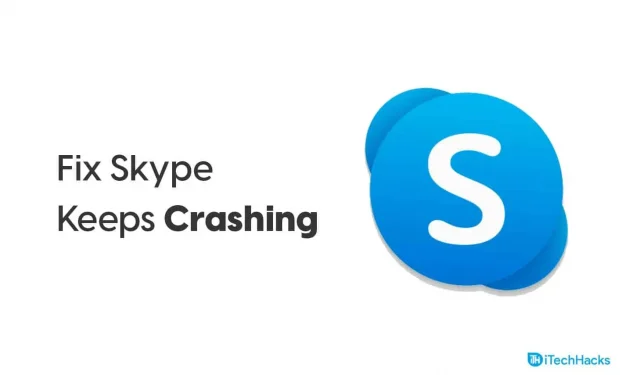
Свого часу Skype був одним із найпопулярніших варіантів відеоконференцій. Skype досі використовується багатьма людьми, незважаючи на те, що він не такий популярний, як раніше. Останнім часом у багатьох користувачів Skype виникають проблеми з додатком. На момент написання цієї статті Skype виходить з ладу щоразу, коли його відкривають у Windows 11. На щастя, після невеликих досліджень ми знайшли вирішення цієї проблеми.
Зміст:
Виправити збій Skype у Windows 11
У цій статті ми розповімо вам, як вирішити проблему, яка постійно призводить до збою Skype на ПК з Windows 11.
Запустіть засіб усунення несправностей програм Windows Store
Перше, що вам слід спробувати зробити, це запустити засіб усунення неполадок програм Windows Store. Швидше за все, це повинно вирішити проблему, яка виникла з додатком Skype, і ви зможете запустити його без проблем. Щоб запустити засіб усунення неполадок програм магазину Windows, виконайте такі дії:
- Відкрийте програму «Налаштування» на комп’ютері, натиснувши комбінацію клавіш Windows + I.
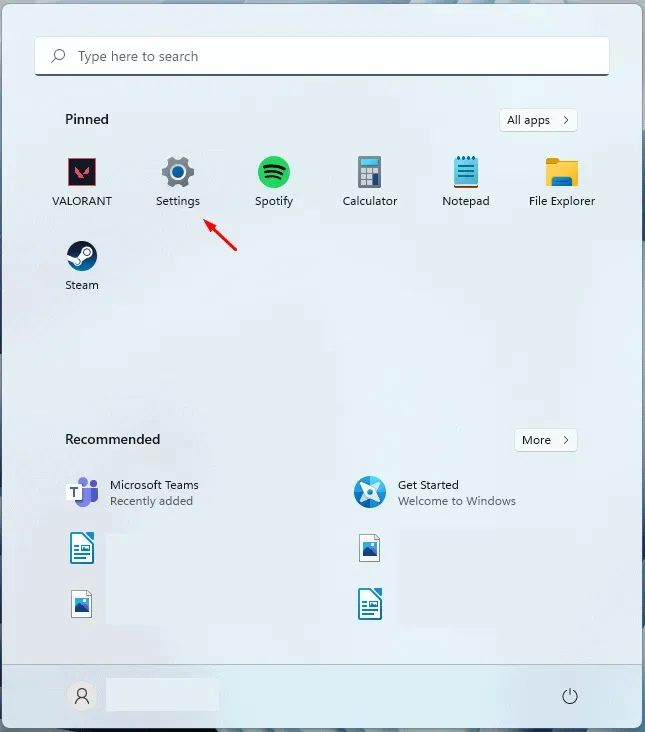
- У розділі «Система» клацніть «Усунення несправностей» праворуч.
- Тут натисніть « Інші засоби вирішення проблем ».
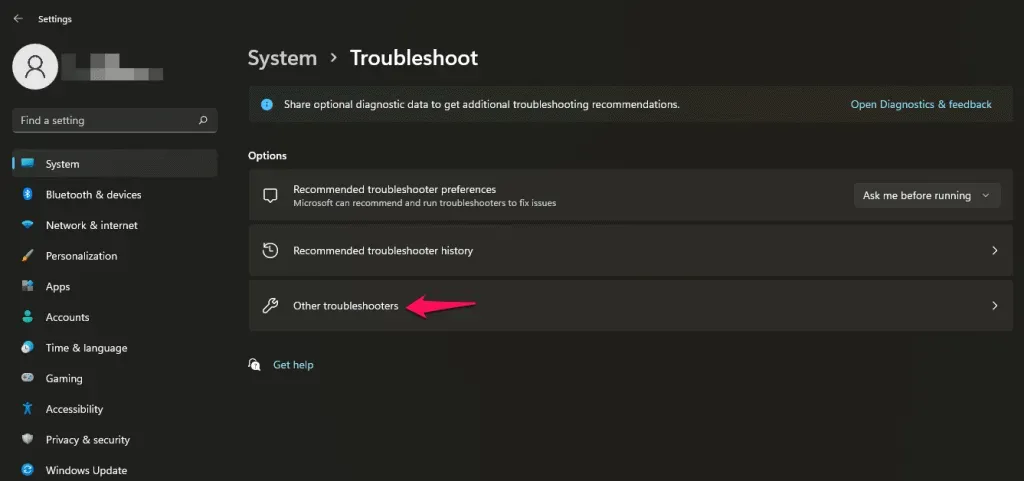
- Натисніть кнопку «Виконати» поруч із «Програми магазину Windows» , щоб запустити засіб усунення неполадок із програмами магазину Windows .
- Тепер дотримуйтесь інструкцій на екрані, і проблему буде вирішено.
Встановіть Media Feature Pack
Ще один крок із усунення несправностей, який допоможе усунути збій Skype у Windows 11, — це встановити Windows 11 N-Media Feature Pack. Щоб установити Windows 11 N-Media Feature Pack, виконайте наведені нижче дії.
- Натисніть комбінацію клавіш Windows + I , щоб відкрити програму «Налаштування» .
- Перейдіть до розділу «Програми» на лівій бічній панелі налаштувань , а потім праворуч натисніть «Додаткові функції» .
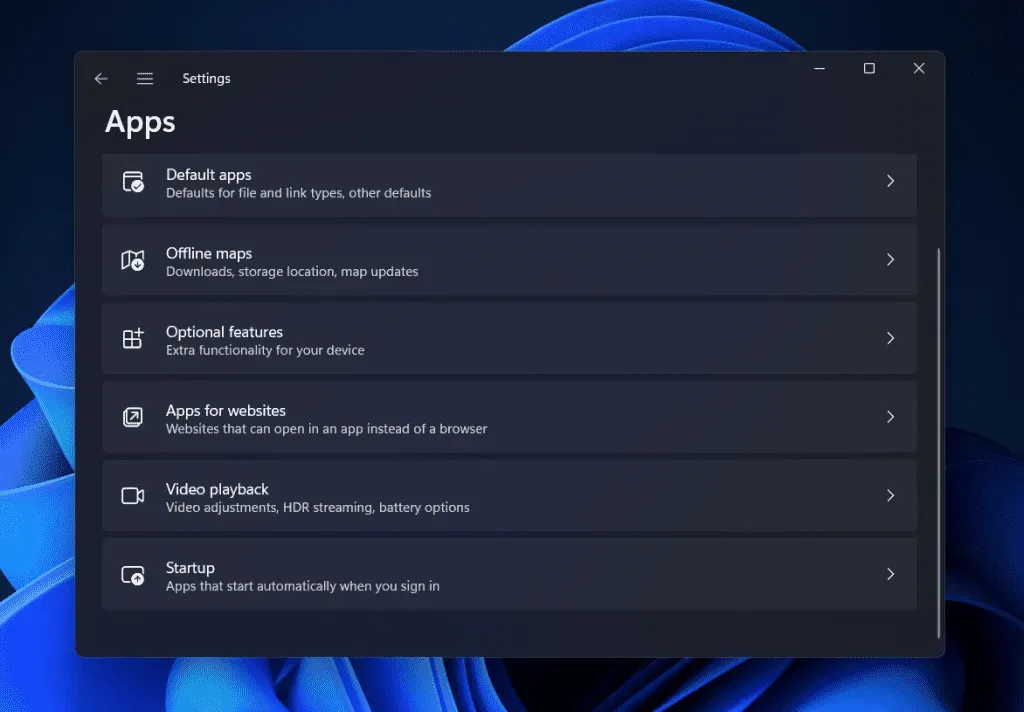
- На наступній сторінці натисніть опцію « Переглянути функції », яку ви знайдете поруч із опцією « Додати додаткову функцію ».
- На наступному екрані знайдіть Media Feature Pack і натисніть «Далі». Натисніть кнопку «Встановити» поруч із пунктом «Пакет мультимедійних функцій» , щоб установити його.
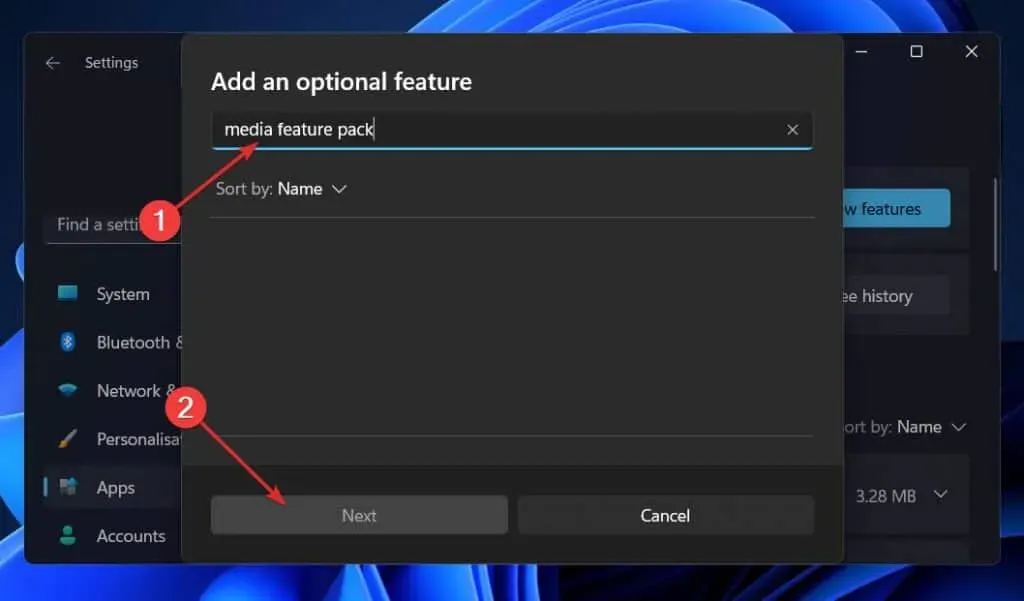
Скинути програму Skype
Наступне, що ви можете зробити, це спробувати скинути налаштування програми Skype. Можливо, у вас виникла проблема через помилки в програмі Skype, тому спробуйте скинути налаштування програми. Щоб скинути програму, виконайте такі дії:
- Натисніть комбінацію клавіш Windows + I , щоб відкрити програму «Параметри» на вашому ПК.
- Тепер на лівій бічній панелі натисніть розділ «Програми» , а потім на правій бічній панелі натисніть « Програми та функції».
- Знайдіть Skype у списку програм . Клацніть три крапки поруч зі Skype , а потім натисніть «Додаткові параметри» в меню, що відкриється.
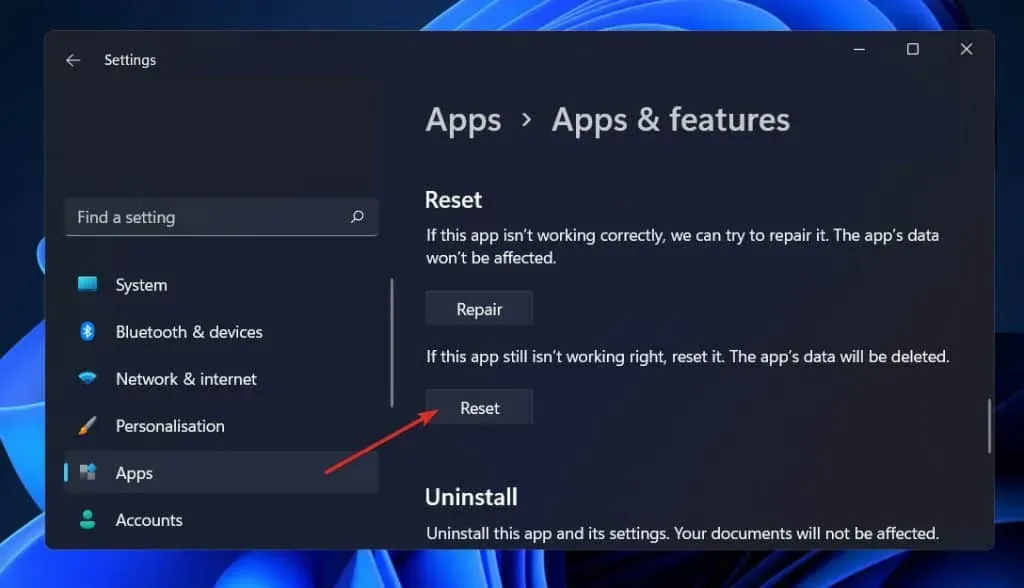
- Перейдіть до розділу «Скинути» в «Додаткових параметрах», а потім натисніть кнопку «Скинути».
Це призведе до відновлення заводських налаштувань програми. Швидше за все, це має вирішити проблему зі Skype у Windows 11.
Перевстановіть Skype
Якщо ви все ще не можете вирішити проблему зі Skype, крайнім заходом є перевстановлення Skype. Для цього виконайте наведені нижче дії.
- Відкрийте програму «Налаштування» на ПК. Це можна зробити, натиснувши комбінацію клавіш Windows + I.
- Потім натисніть розділ «Програми» на лівій бічній панелі, а потім праворуч натисніть «Програми та функції».
- Знайдіть Skype у списку програм і натисніть на три крапки, які ви бачите тут. Тепер у меню, що відкриється, натисніть кнопку «Видалити» .
- Після цього завантажте Skype, а потім перевстановіть його на свій комп’ютер. Налаштуйте Skype на своєму комп’ютері, а потім можете ним користуватися.
Заключні слова
Ось як ви можете вирішити будь-які проблеми зі Skype. Якщо Skype постійно виходить з ладу у Windows 11, зазвичай ви можете вирішити проблему, дотримуючись методів, описаних у цій статті. Якщо проблема не зникає, ви можете звернутися до служби підтримки Microsoft для отримання додаткової допомоги.



Залишити відповідь